
Joshua Davis
0
2771
428
Wyczerpanie baterii to rodzaj problemu, który większość z nas napotkała w pewnym momencie. Czasami problem może być spowodowany ukrytym błędem, który wydaje się wkradać znikąd. W innych przypadkach problem może wynikać z funkcji wymagających dużej mocy, które mogą działać niesprawdzone. W obu przypadkach Twoje urządzenie znajdzie się na końcu odbiorczym. Jeśli spędzasz więcej czasu na ładowaniu swojego iPhone'a, a mniej na korzystaniu z urządzenia, problem jest już w zasięgu ręki. Ponieważ jest to ciągły problem, zawsze szukamy sposobów, które pomogą nam go rozwiązać. Po zagłębieniu się w oprogramowanie opracowaliśmy najlepsze wskazówki, jak przedłużyć żywotność baterii na iPhonie i iPadzie z systemem iOS 13 lub iPadOS 13, które mogą od razu rozwiązać problem..
Najlepsze wskazówki, jak przedłużyć żywotność baterii na iPhonie i iPadzie
Jak więc mamy zamiar rozwiązać problem szybkiego rozładowania baterii? Cóż, najnowsza wersja iOS zawiera wiele funkcji oszczędzających baterię. A jeśli są sprytnie używane, mogą od razu powstrzymać problem. Nie wspominając o tym, że robią znacznie więcej niż tylko przejmowanie kontroli nad energochłonnymi funkcjami. Biorąc to wszystko pod uwagę, przedłużmy żywotność systemu iOS 13, łapiąc winowajców!
1. Włącz tryb niskiego zużycia danych
Poczekaj chwilę, zanim zaczniesz się zastanawiać, dlaczego, u licha, powinieneś włączyć tryb niskiego poziomu danych, skoro maksymalizacja żywotności baterii na iPhonie lub iPadzie jest Twoim głównym priorytetem! Po włączeniu tej funkcji oszczędzania danych, to automatycznie wyłącza wszystkie energochłonne funkcje takie jak odświeżanie aplikacji w tle, automatyczne pobieranie aplikacji i aktualizacji, autoodtwarzanie wideo i nie tylko. W ten sposób nie tylko oszczędza mnóstwo danych, ale także maksymalizuje żywotność baterii urządzeń iPadOS 13 lub iOS 13.
1. Aby rozpocząć, otwórz Aplikacja Ustawienia > Dane komórkowe / komórkowe> Opcje danych komórkowych / mobilnych.
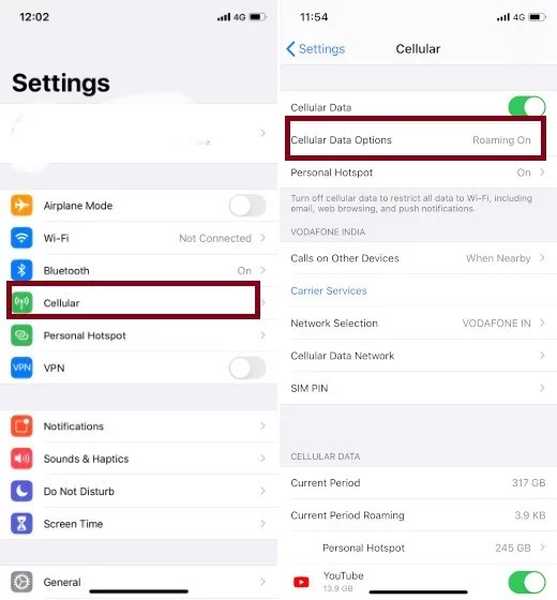
2. Teraz włącz przełącznik Tryb niskiego transferu danych.
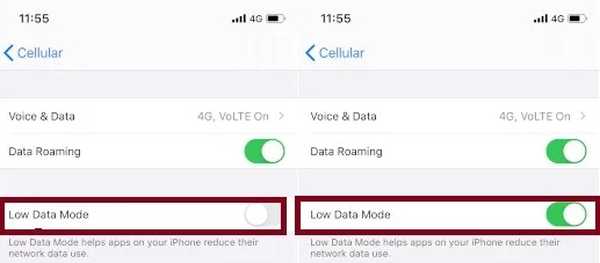
Aby dowiedzieć się więcej o działaniu tej nowej funkcji, przejdź tutaj.
2. Wykorzystaj w pełni tryb ciemny
Po kilku latach oczekiwania Apple ostatecznie wypuściło pełnoprawny tryb ciemny dla iPhone'a i iPada. Oprócz ulepszenia wyglądu całego interfejsu, funkcja ta zapewnia również komfort oczu podczas oglądania treści. W rezultacie nawet godziny oglądania Netflixa, czytania długich artykułów lub przewijania aplikacji społecznościowych nie powodują zmęczenia ani nadwyrężenia oczu. Ale przewaga znacznie przewyższa komfort oczu.
Według testu przeprowadzonego przez PhoneBuff, włączenie trybu ciemnego może wydłużyć żywotność baterii iPhone'a o aż 30%. Tak, dobrze słyszałeś! Wynika to przede wszystkim z tego, że czarne piksele w panelu OLED (obecnie dostępne w iPhone X, Xs, Xs Max, iPhone 11 Pro i 11 Pro Max) wyłączają się i zużywają dużo mniej energii. Oznacza to, że otrzymujesz to, co najlepsze z obu światów: ekran przyjazny dla oczu i znacznie wydłużony czas pracy baterii.
Aby rozpocząć, otwórz plik Aplikacja Ustawienia na iPhonie lub iPadzie i przejdź do Ekran i jasność> Ciemność. Zwróć uwagę, że istnieje przełącznik „Automatyczny”, który automatycznie włącza tryb ciemny o zachodzie słońca i tryb jasny o wschodzie słońca. Poza tym oferuje również opcję ustawienia niestandardowego harmonogramu zmiany wyświetlacza. Aby to zrobić, dotknij Opcje> Harmonogram niestandardowy. Następnie ustaw harmonogram według potrzeb.
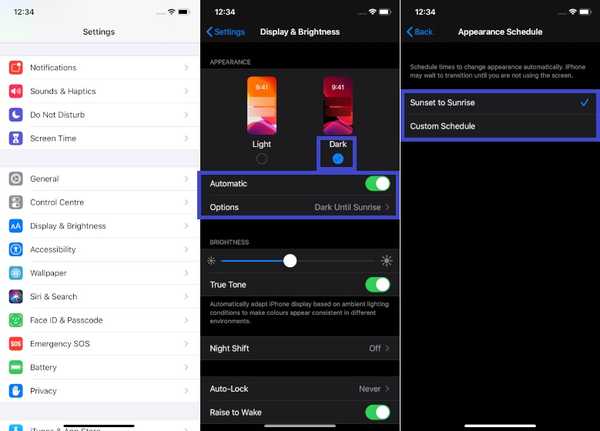
3. Jak najlepiej wykorzystać zoptymalizowane ładowanie baterii
Aby zmniejszyć starzenie się baterii, iOS 13 monitoruje codzienną rutynę ładowania. Następnie oprogramowanie czeka na zakończenie ładowania powyżej 80%, aż będziesz musiał użyć urządzenia. Ta funkcja nie tylko wydłuża żywotność baterii, ale także odgrywa istotną rolę w wydłużaniu żywotności baterii. Dlatego upewnij się, że funkcja zoptymalizowanego ładowania baterii jest włączona. Aby to zrobić, udaj się do Aplikacja Ustawienia> Bateria> Zdrowie baterii> Zoptymalizowane ładowanie baterii.
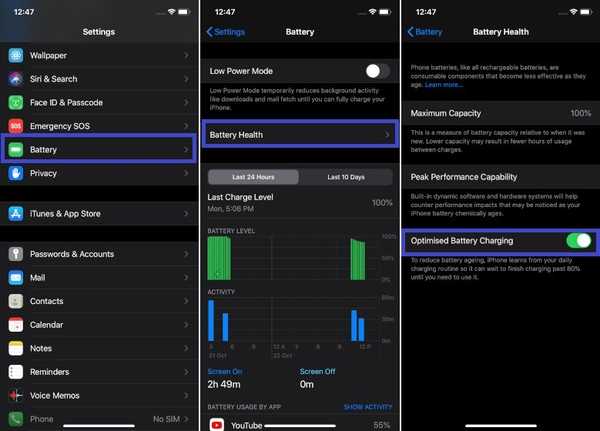
4. Automatycznie zamknij wszystkie otwarte karty Safari
Oprócz tego, że jest prawdopodobnie najbezpieczniejszą przeglądarką internetową, Safari jest również bardzo wydajna. Dla porównania przeglądarka internetowa Apple wymaga mniej zasobów niż inne odpowiedniki, takie jak Google Chrome. W związku z tym zużywa znacznie mniej baterii niż większość przeglądarek internetowych. Jeśli jednak dasz mu swobodny bieg, może pochłonąć dużo energii twojego urządzenia. Jednym z najmądrzejszych sposobów zapobiegania pobieraniu dużej mocy przez aplikację jest automatyczne zamykanie otwartych kart. W systemie iOS 13 i iPadOS 13 możesz skonfigurować aplikację tak, aby automatycznie czyściła wszystkie otwarte karty po jednym dniu. W ten sposób możesz uporządkować aplikację, a także wydłużyć żywotność urządzenia.
Aby skorzystać z tej funkcji, przejdź do Aplikacja Ustawienia> Safari> Zamknij karty i wtedy wybierz preferowaną opcję.
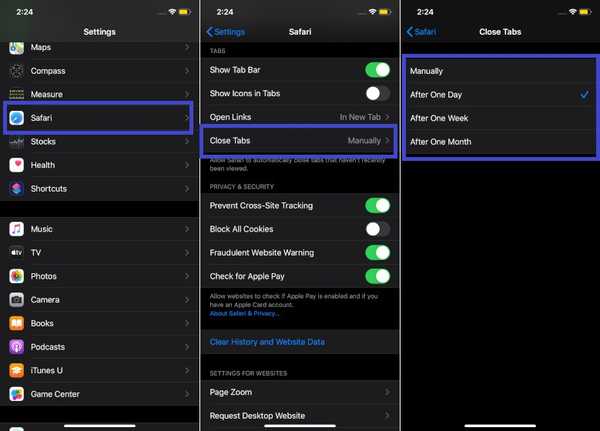
Na wszelki wypadek, jeśli myślisz, że to super fajna funkcja Safari, powiem ci, że to tylko wierzchołek góry lodowej, ponieważ przeglądarka internetowa Apple ma wiele ważnych funkcji pod maską w iOS 13 i iPadOS 13. Chcesz położyć swoje ręce Centrum handlowe? Skocz tutaj.
5. Udostępnij lokalizację tylko raz
Śledzenie lokalizacji jest jedną z najbardziej energochłonnych funkcji, z którymi się spotkałem. Jeśli nie przejmiesz nad nim kontroli, Twoje urządzenie będzie nadal walczyć o utrzymanie mocy przez długi czas. Na szczęście firma Apple zaoferowała opcję udostępniania lokalizacji dowolnym aplikacjom tylko raz. W rezultacie za każdym razem, gdy potrzebują dostępu do Twojej lokalizacji, muszą poprosić o Twoją zgodę. To nie wszystko, muszą oferować ważny powód do śledzenia danych o lokalizacji. Może nie tylko pomóc w wydłużeniu żywotności baterii, ale także poprawić bezpieczeństwo i prywatność. Gdy aplikacja zacznie śledzić Twoją lokalizację, otrzymasz natychmiastowy alert z wieloma opcjami. Wybierać Pozwolić raz w wyskakującym okienku. Następnym razem, gdy aplikacja będzie chciała odebrać Twoją lokalizację, ponownie będzie musiała poprosić o zgodę.
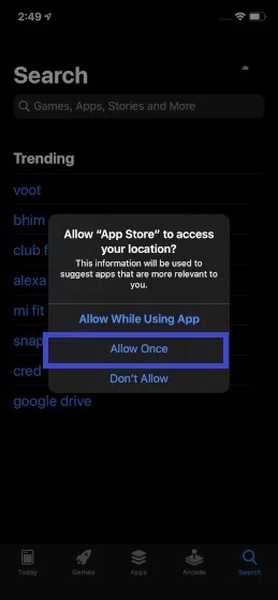
6. Wyłącz automatyczne pobieranie aplikacji i aktualizacji
Zgoda, automatyczne pobieranie aplikacji i aktualizacji odgrywa kluczową rolę w zwiększaniu komfortu użytkowania. W końcu zawsze dobrze jest automatycznie pobierać nowe zakupy dokonane na innych podłączonych urządzeniach i aktualizować aplikacje, aby zawsze działały płynnie. Ale nikt nie może zaprzeczyć, że zużywa również dużą część baterii. Tak więc w czasie, gdy urządzenie ma problemy z utrzymaniem zasilania, należy wyłączyć automatyczne pobieranie aplikacji i aktualizacji. Pamiętaj też, aby wyłączyć automatyczne pobieranie muzyki i książek, a także audiobooków.
Aby to zrobić Aplikacja Ustawienia> iTunes i App Store> w obszarze Pobieranie automatyczne wyłącz przełącznik obok Muzyka, aplikacje, książki i książki audio oraz aktualizacje aplikacji.
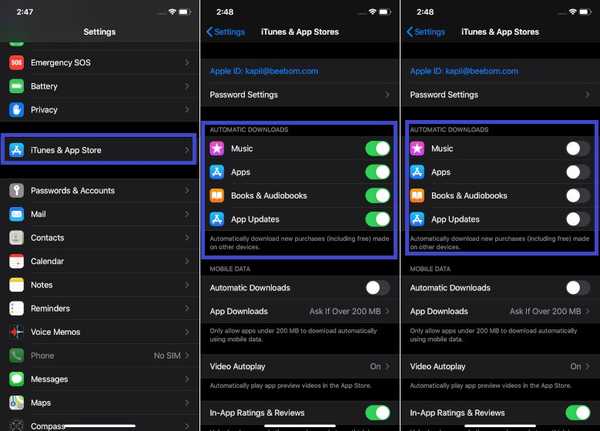
7. Wyłącz odświeżanie aplikacji w tle
„Odświeżanie aplikacji w tle” jest dobrze znane z tego, że zużywa mnóstwo baterii. I nie sądzę, żebyś był zaskoczony, gdybyś wiedział, że to również pochłania mnóstwo danych. Tak więc, jeśli okaże się, że Twój iPhone wyczerpuje dużo energii lub po prostu nie jest w stanie sprostać Twoim wymaganiom, całkowite wyłączenie odświeżania aplikacji w tle byłoby rozsądną opcją. Aby go wyłączyć, uruchom Aplikacja Ustawienia> Ogólne> Odświeżanie aplikacji w tle. Następnie wybierz Poza.
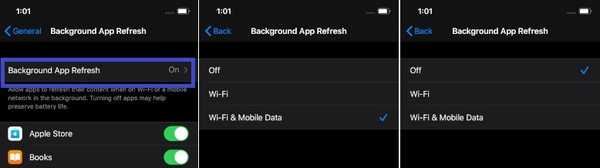
8. Włącz tryb niskiego zużycia energii
Żadne podsumowanie najlepszych wskazówek dotyczących oszczędzania baterii dla iPhone'a nie obejdzie się bez „trybu niskiego zużycia energii”, prawda? Po raz pierwszy wprowadzona w iOS 9, była to jedna z moich ulubionych funkcji w iOS, ponieważ odgrywa istotną rolę w wydłużaniu żywotności baterii. Nawet w 2019 r. Nadal jest tak samo aktualny, jak w 2015 r. Jednak przed włączeniem przełącznika należy pamiętać o pewnych kompromisach. Tymczasowo ograniczy działania w tle, takie jak pobieranie i pobieranie poczty, dopóki iPhone nie zostanie wystarczająco naładowany. Biorąc pod uwagę znacznie poprawioną żywotność baterii w zamian, myślę, że kompromisy są warte. Więc zrób to również!
Rozpocząć, otwórz aplikację Ustawienia na swoim iPhonie> Bateria> włącz przełącznik dla trybu niskiego.
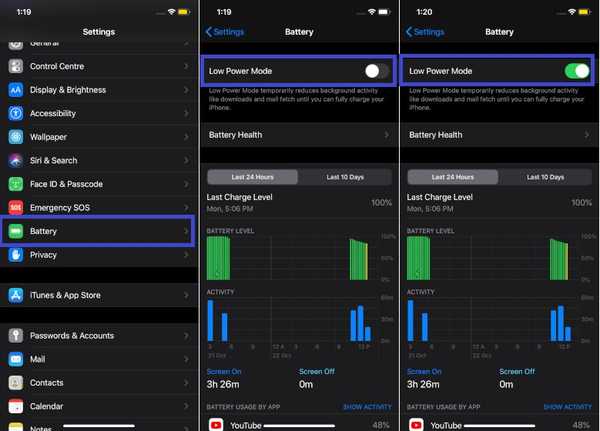
9. Prześlij obrazy niskiej jakości do przeglądarki Safari
Przesyłanie zdjęć i filmów w wysokiej rozdzielczości nie tylko zużywa dużo danych, ale także wyczerpuje sporo baterii. A jeśli często musisz przesyłać multimedia, nie zapomnij skorzystać z tej funkcji, aby przesłać obrazy niskiej jakości do Safari. Może przyspieszyć proces przesyłania; oszczędzając w ten sposób dużo energii na twoim urządzeniu.
1. Najpierw odwiedź witrynę, do której chcesz załadować obrazy. Następnie kliknij Wybierz / prześlij plik opcję i wybierz Album zdjęć w menu.
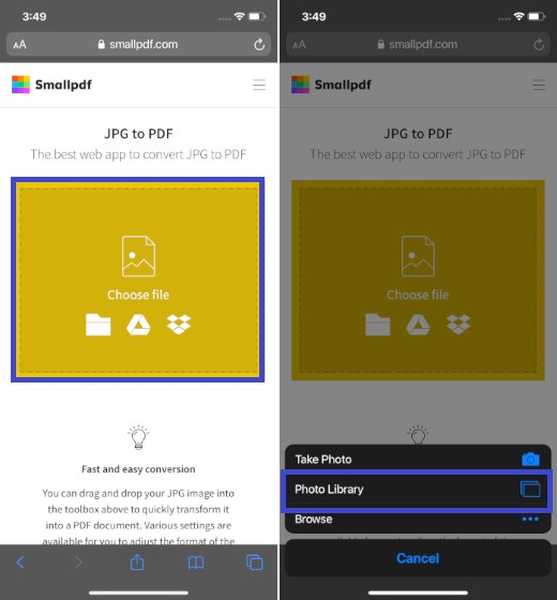
2. Teraz, wybierz swoje obrazy a następnie dotknij Wybierz rozmiar obrazu opcja w dolnej środkowej części ekranu.
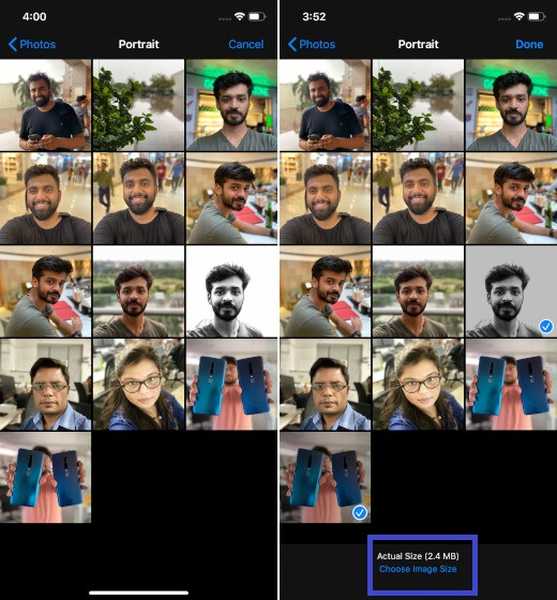
3. Na koniec wybierz preferowaną opcję, taką jak średni, duży, mały i rzeczywisty. Wybierz małe lub średnie, aby oszczędzać energię, a także dane.
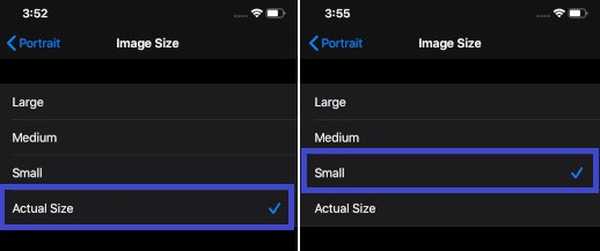
10. Upewnij się, że udostępniasz obrazy niskiej jakości przez AirDrop
Kiedy wszystko jest w porządku, lubię udostępniać zdjęcia i filmy w oryginalnej jakości. Ale gdy urządzenie ma niski pobór mocy, udostępniam niskiej jakości zdjęcia i klipy przez AirDrop. Dzięki temu moje urządzenie działa nieco dłużej. Aby dowiedzieć się, jak to działa, otwórz plik Aplikacja Zdjęcia na swoim urządzeniu, a następnie wybierz zdjęcia chcesz się podzielić. Następnie dotknij Przycisk Udostępnij i wybierz Opcje. Następnie upewnij się, że przełącznik dla Wszystkie dane zdjęć jest niepełnosprawny. Na koniec dotknij Gotowe skończyć.
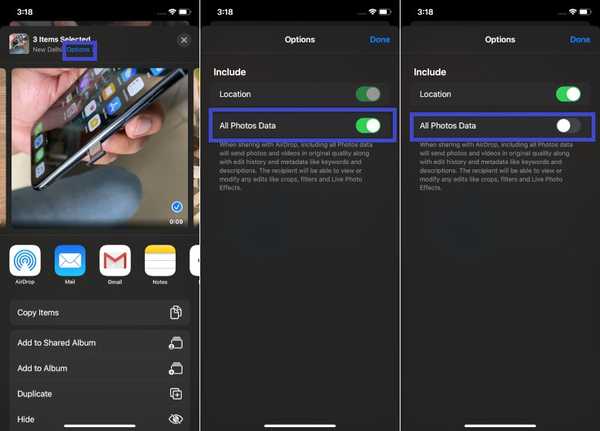
ZOBACZ TAKŻE: 10 najlepszych wskazówek dotyczących aparatu iPhone 11, 11 Pro i 11 Pro Max
Przydatne wskazówki, jak wydłużyć żywotność baterii w iOS 13 i iPadOS 13…
Miejmy nadzieję, że Twój iPhone będzie teraz działał dłużej między ładowaniami. Pamiętaj, że problemem nie są te funkcje wysysające moc, ale brak strażników. Mam na myśli śledzenie wszystkich funkcji, które działają na twoim urządzeniu. A kiedy już ich nie potrzebujesz, pamiętaj, aby je natychmiast wyłączyć. Na wszelki wypadek wszystkie wyżej wymienione sztuczki nie przynoszą właściwego rezultatu, przejdź do aktualizacji oprogramowania, ponieważ jest ona dobrze znana z naprawiania wielu nieugiętych problemów, takich jak niedawno odkryty problem „WiFi rozłącza się, gdy iPhone jest zablokowany”. Teraz, gdy rozmowa dobiegła końca, podziel się swoją opinią i rozwiązaniami, które sprawdziły się w rozwiązaniu problemu.















